如何啟動 WordPress 網站:初學者逐步指南
已發表: 2024-12-04啟動網站可能看起來令人生畏,特別是如果您是初學者。 WordPress 簡化了這個過程。此內容管理系統 (CMS) 可讓您建立從部落格到電子商務商店的所有內容。它附帶了一組用戶友好的工具,可以輕鬆設計網站、建立頁面和添加功能。
在本指南中,我們將了解為什麼 WordPress 是建立網站的最佳選擇。然後,我們將向您展示如何啟動 WordPress 網站,從下載軟體到安裝主題和外掛程式。我們還將向您展示如何在新的 WordPress 網站上建立內容、實施基本的安全措施以及在啟動後維護您的網站。讓我們開始吧!
為什麼應該使用 WordPress 來啟動網站?
WordPress 是免費軟體,您可以使用它來建立任何類型的網站,包括作品集、線上商店、電子學習網站、專業部落格等。
建立網站還有其他選擇,但 WordPress 為初學者和經驗豐富的使用者(包括開發人員)提供了許多優勢。
以下是 WordPress 成為創建網站的最佳選擇的主要原因。
對於初學者來說很容易使用
WordPress 的設計考慮到了簡單性。即使您不熟悉網站開發,WordPress 也提供了溫和的學習曲線,讓您能夠快速輕鬆地建立功能齊全的網站。
例如,區塊編輯器可讓您透過將元素(區塊)拖放到適當的位置來建立頁面和貼文。您所要做的就是選擇一個區塊(例如表單、段落或圖像)並將其新增至頁面上您想要的任何位置。
我們將在本文後面仔細研究此功能。
它是可自訂的,帶有主題和插件
WordPress 最大的優點之一是它的靈活性。透過該平台提供的豐富設計工具(包括數千個免費和付費主題),您可以建立獨特的網站。
其中許多主題可讓您為網站上的不同元素(例如按鈕和標題)設定顏色和字體。您甚至可以使用 WordPress 網站編輯器為不同頁面自訂範本。
在功能方面,WordPress 有一個龐大的外掛目錄。例如,您將找到一些插件,使您能夠創建商店、銷售會員資格和線上課程、建立自訂表單、在網站上顯示社交媒體來源等等。
它對 SEO 友好
搜尋引擎優化 (SEO) 是一組幫助您的網站在搜尋引擎中獲得可見度的技術。它包括在內容中使用正確的關鍵字、添加內部連結和建立網站地圖等內容。
Yoast SEO 和 Rank Math 等 WordPress SEO 外掛可以幫助您微調您的網站,以提高排名並吸引更多流量。他們會讓您知道您的頁面上是否使用了足夠的關鍵字,並將幫助您為您的貼文和頁面建立有影響力的標題和元描述(顯示在搜尋結果和其他位置的預覽文字)。
由於 WordPress 是作為部落格平台創建的,因此它提供了大量以內容為中心的工具。發布一致的高品質內容(任何 SEO 策略的關鍵考慮因素)是無縫且簡單的。
這是一個開源平台
WordPress 是開源的,這意味著它可以免費使用且適應性強。您(或您的開發人員)將擁有對原始程式碼的完全存取權限,並且可以以您認為合適的方式對其進行修改。這意味著您可以創建一個真正的自訂網站,其大小可以隨您的需求而增長。
另外,與閉源工具不同,您將擁有對網站的完全所有權和控制權。它永遠不會因為違反專有平台的服務條款而被刪除。
如果您將網站建構成企業的一部分,那麼使用開源軟體有助於保護您的工作。您可以在這篇比較開源軟體和專有軟體的 WooCommerce 帖子中了解有關所有這些的更多資訊。
它有一個龐大的支持社區
WordPress 是最受歡迎的 CMS,為超過 40% 的網站提供支援。正如您可能期望的那樣,它擁有龐大的用戶和開發人員社群。
這意味著有數百個 WordPress 資源、教學和論壇,您可以在其中尋求幫助或獲得想法。如果您遇到問題,您一定會找到其他 WordPress 使用者或開發人員來幫助您解決問題。
此外,許多外掛程式和主題都有自己的支援中心和論壇。如果某些功能無法正常運作,該軟體的開發人員應該能夠提供協助。
啟動 WordPress 網站的先決條件
在開始使用 WordPress 之前,您需要執行一些操作。讓我們看看它們是什麼。
1. 選擇域名
您的網域是您網站在網路上的地址(例如myawesomeblog.com )。創建網站時,您需要將其連接到您的域名,以便人們可以訪問它。
您可以從 WordPress.com 等註冊商購買域名,儘管許多託管提供者會在其計劃中包含域名註冊。
選擇網域時,您需要確保它令人難忘並且能夠反映您的品牌。如果您已經擁有一家企業,網域最好與公司名稱相同。
2. 選擇網站寄存供應商
您還需要一個託管帳戶。這是您的網站檔案的儲存位置。如果沒有網站寄存,您將無法讓外界看到您的網站。
許多託管提供者都提供 WordPress 計劃。此類服務通常附帶一鍵式 WordPress 安裝,因此您無需擔心軟體設定問題。
通常,您會找到專為新網站設計的入門計劃。這些往往非常實惠,並且可能還包括第一年的免費網域。
一旦您的網站開始成長,您將能夠升級到更強大的託管計劃。
3. 定義您希望網站達成的目標
在開始創建網站之前,您需要有一個明確的目的。
例如,您是否正在設計一個可以幫助您獲得曝光度並獲得新客戶的產品組合?您想要一個電子商務網站或其他能吸引更多顧客造訪您的實體店面的網站嗎?
這將有助於確定您的網站需要哪些主題和外掛程式。例如,如果您要建立一個包含整個產品目錄的線上商店,您將需要 WooCommerce 等強大的電子商務工具來幫助您管理庫存和處理交易。
如何設定您的 WordPress 網站
完成初步步驟後,您就可以在託管帳戶上設定 WordPress。
安裝 WordPress
在安裝 WordPress 時,您有兩個主要選擇。您可以在裝置上下載軟體並將其上傳到您的網站伺服器,也可以直接透過您的主機帳戶安裝。
讓我們仔細看看每種方法。
手動安裝
一些託管提供者要求您手動安裝 WordPress。如果是這樣,您需要從 WordPress.org 下載 WordPress:
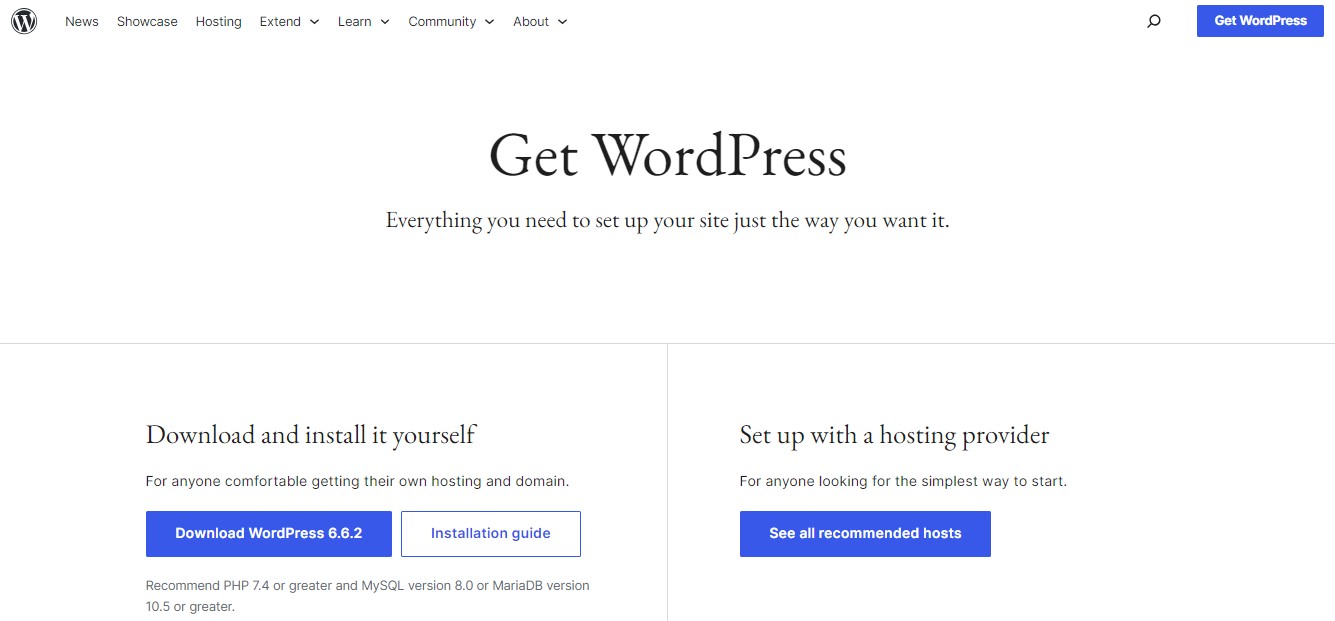
然後,您需要透過 FileZilla 等檔案傳輸協定 (FTP) 用戶端將其上傳到您的 Web 伺服器。為此,您需要一些信息,例如連接埠號碼和伺服器位址,這些資訊可以在您的託管帳戶中找到。
如果您手動設定 WordPress,則需要透過託管帳戶為其建立資料庫。雖然這種方法可以讓您更好地控制,但它更具技術性,對於初學者來說不是最佳選擇。
一鍵安裝
許多託管提供者提供一鍵式 WordPress 安裝。對於初學者來說,這種方法更快更容易,並且您不需要任何技術知識即可開始。
您所需要做的就是登入您的主機帳戶,導覽至 cPanel,然後尋找安裝 WordPress 的選項。
您的網站主機將自動建立 WordPress 安裝。您只需選擇要使用的網域並建立登入憑證即可。
配置常規設定
安裝 WordPress 後,您可以使用在上一個步驟中建立的使用者名稱和密碼登入管理儀表板。
您可能會對此處看到的所有部分感到有點不知所措,但讓我們從最基本的設定開始。
在左側,您會看到一個選單。選擇設定。
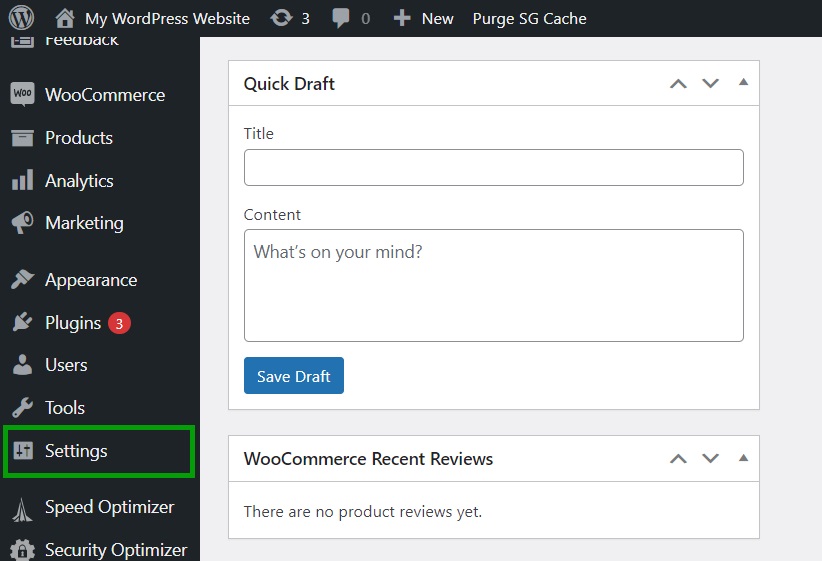
這將帶您進入「常規設定」頁面,您可以在其中編輯網站的標題和標語、上傳徽標以及配置其他常規設定。
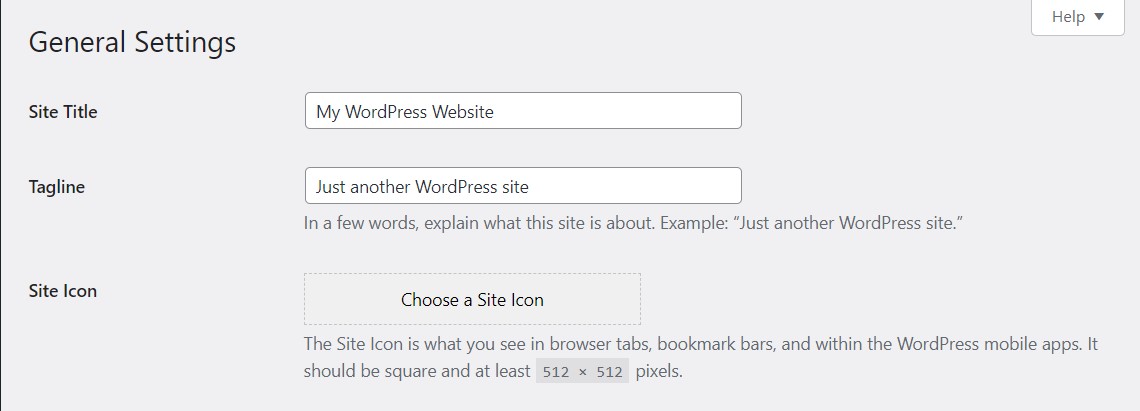
準備好後,請務必點擊頁面底部的「儲存變更」按鈕。
設定您的永久連結結構
接下來,您需要設定永久連結結構。為此,請導航至“設定”→“永久連結” 。
在這裡,您可以選擇 URL 結構。例如,您可以選擇在貼文的 URL 中顯示日期。
如果您不確定該選擇什麼,通常最好選擇“帖子名稱”選項。這意味著您的 URL 將只是mywebsite.com/my-first-post 。僅顯示頁面或貼文名稱(不帶任何數字或日期)將使您的 URL 更乾淨且更適合 SEO。
如何選擇和安裝主題
您的 WordPress 主題決定了網站的整體設計和佈局。因此,您需要確保選擇正確的。
如果您對自己的選擇不滿意,請不要擔心 - 您可以輕鬆切換到另一個主題。但由於啟動後更改主題可能會破壞設計,因此您需要嘗試從一開始就選擇正確的主題。
什麼是主題以及它們為何重要?
主題是 WordPress 網站視覺風格的基礎,因此選擇一個能夠反映您的品牌並滿足網站目標的主題非常重要。
在 WordPress 主題目錄中,您將找到數千個免費主題。
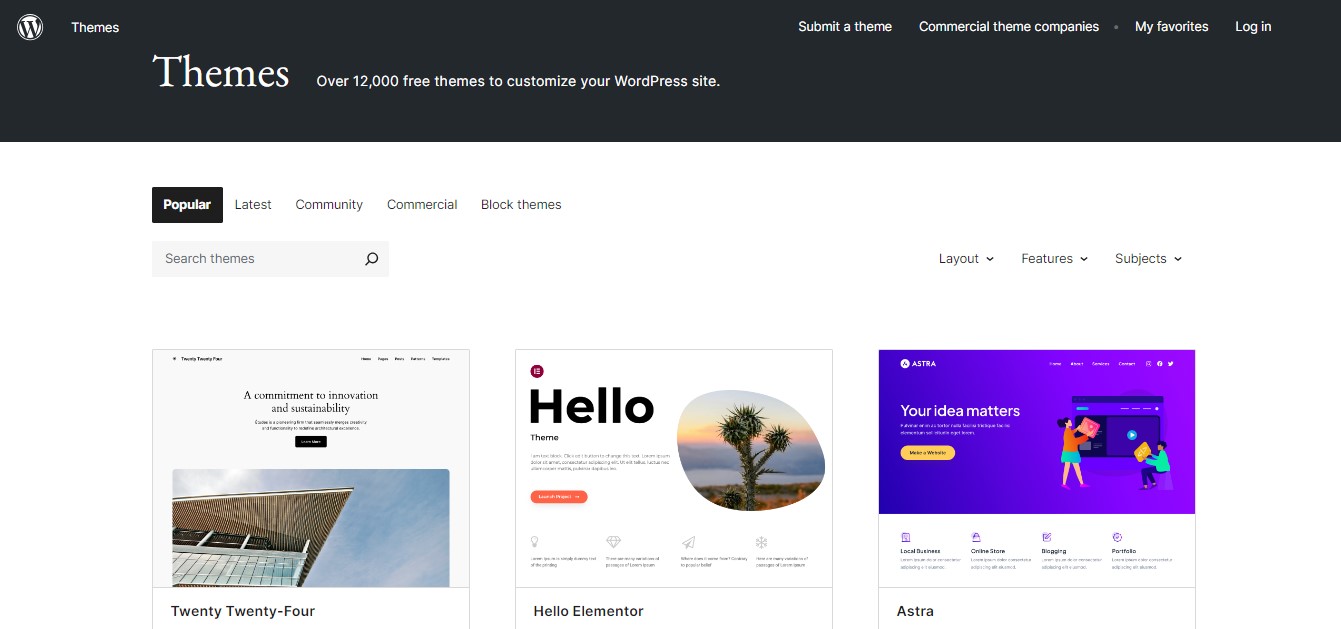
大多數免費主題都非常適合簡單的網站。但如果您想要更多的設計彈性,您可能需要選擇高級主題。它們提供了廣泛的設計選項、功能和支援。
您可以在 WordPress 主題儲存庫中找到高級主題(大多數免費主題都有專業版本)。
如果您想利用強大的網站編輯器,您將需要一個區塊主題。這樣,您就可以存取網站編輯器,它使您能夠使用區塊自訂和建立頁面範本。
如何安裝和自訂您的主題
您可以找到免費主題並直接從 WordPress 儀表板安裝它們。前往外觀 → 主題,然後按一下新增主題按鈕。
您可以透過選擇相關選項卡來瀏覽區塊主題。您也可以使用功能篩選器來尋找特定領域的主題,例如攝影或教育。
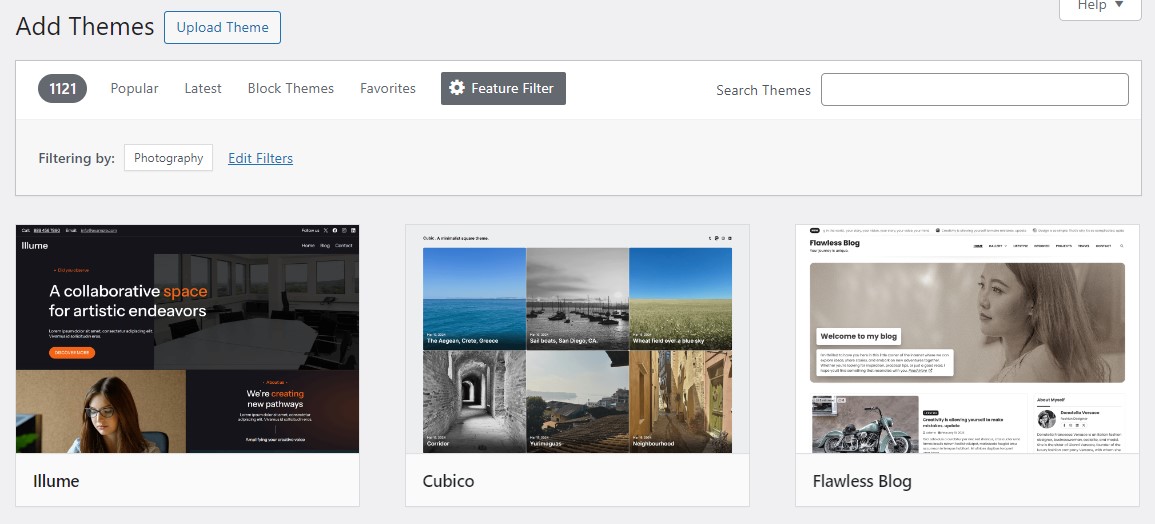
找到您喜歡的主題後,將滑鼠懸停在其上並選擇“安裝”按鈕。然後,按一下「啟動」 。
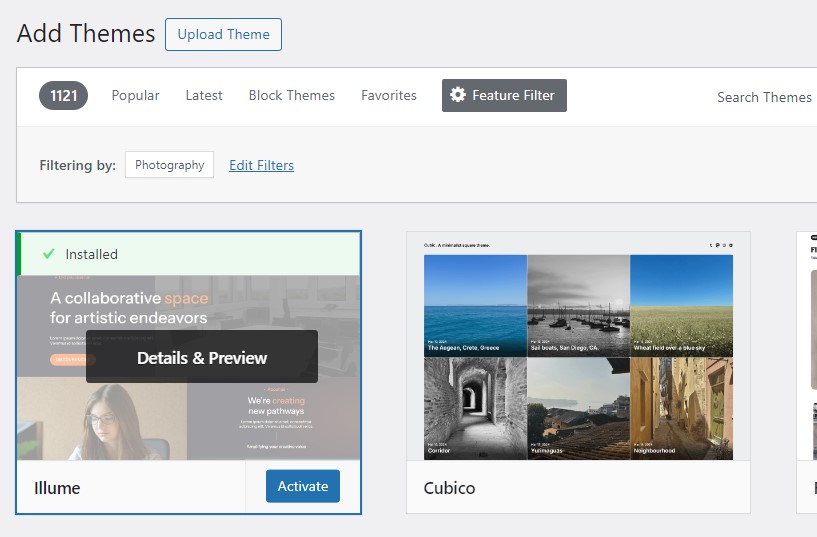
如果您購買了高級主題,過程會略有不同。首先,您需要從供應商下載主題檔案。
然後,前往外觀→主題→新增主題並點擊上傳主題。
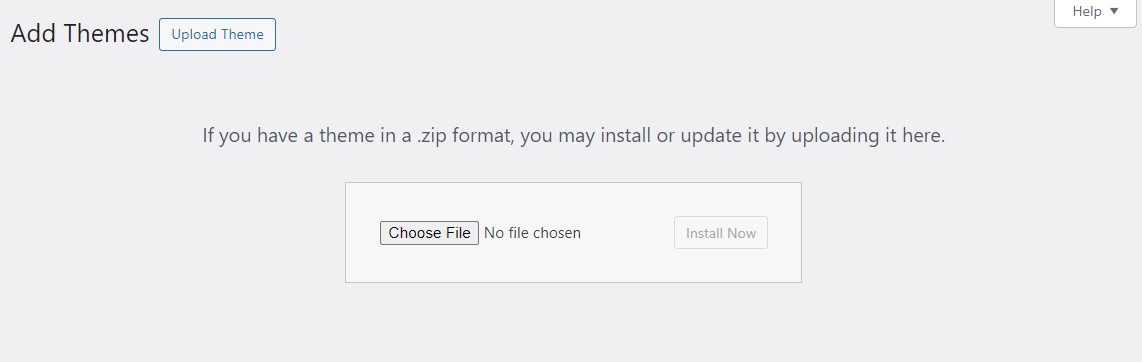
現在,選擇選擇檔案並上傳您下載的主題檔案。最後,您只需啟動主題即可。
啟動主題後,請前往「外觀」→「自訂」以調整顏色、字體、佈局和其他設計元素。
如果您安裝了區塊主題,則需要按一下「外觀」→「編輯器」 。這將啟動網站編輯器,您可以在其中應用網站範圍的樣式設定、自訂頁面範本等。
要在 WordPress 網站上安裝的基本插件
如前所述,插件是為您的網站添加額外功能的工具。與主題一樣,外掛程式有免費版本和高級版本,可以從儀表板安裝。
讓我們仔細看看它們是如何工作的。
什麼是插件以及為什麼它們很重要?
WordPress 外掛程式是一種無需任何編碼即可為您的網站添加功能和功能的工具。例如,如果您想增強網站的 SEO,您可以安裝 Yoast SEO 等外掛程式來解鎖衡量和改進工作的新方法。
每個插件都有自己的設定。在大多數情況下,您將能夠應用所需的任何功能,同時停用不需要的功能。
WordPress 具有許多開箱即用的功能,足以滿足新網站的需求。但如果您想將您的網站變成線上商店,則需要安裝一個插件,使您能夠上傳產品並接受訂單。同樣,如果您想銷售課程或提供會員資格,您將需要一個專用工具。
您會發現許多其他功能的插件,包括社交媒體共享按鈕、影片庫、網站分析、活動日曆、垃圾郵件防護、廣告、安全性、時事通訊訂閱表格等等。
如何搜尋、安裝和啟用插件
要安裝插件,請前往 WordPress 儀表板並點擊插件 → 新增插件。在這裡,您可以瀏覽許多選項,或使用搜尋列來尋找特定工具。
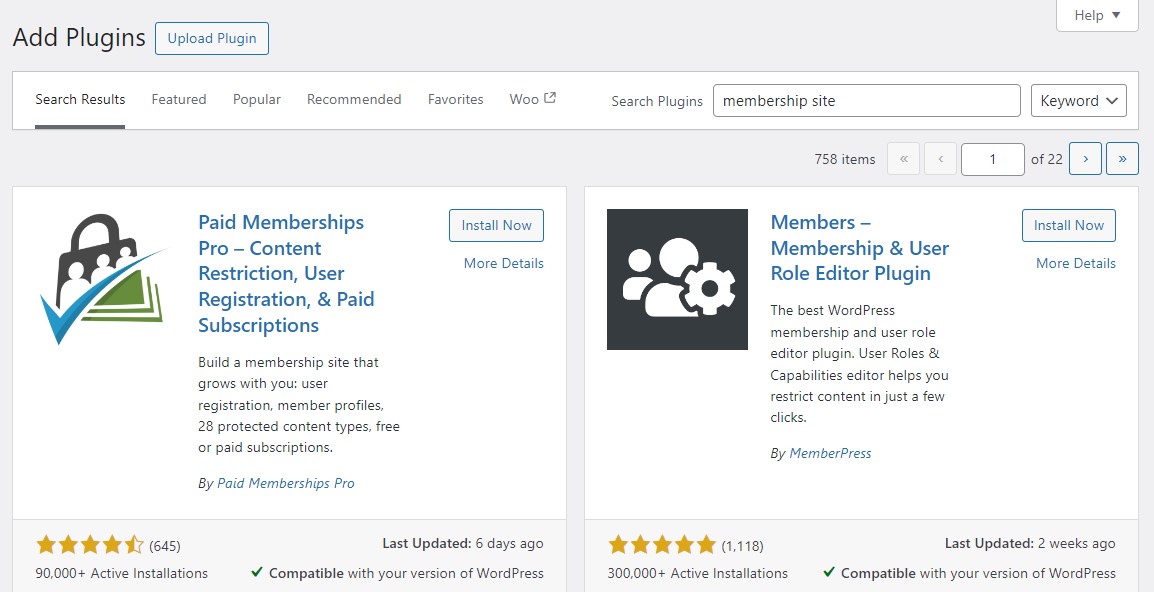
然後,按一下「安裝並啟動」 。如果您購買了高級主題,則需要選擇「上傳外掛」按鈕並選擇您下載的外掛程式檔案。
當您啟動外掛程式時,帶有其名稱的選單項目將出現在您的儀表板中。您可以導航到那裡來配置插件的設定。
大多數 WordPress 網站必備的插件
當瀏覽市場上所有不同的插件時,很自然地會感到不知所措。請記住,您可以隨時添加新工具,因此不必著急。
話雖如此,有些插件您需要立即安裝,因為它們可以改進您的網站。
以下是一些必備品:
- Jetpack Boost :優化網站速度和效能。
- Yoast SEO :提供針對搜尋引擎優化網站的工具。
- Jetpack Stats :追蹤網站流量並提供分析。
- WPForms :用於建立聯絡表單的拖放表單產生器。
- Jetpack AI Assistant :使用 AI 協助內容創作。
- WooCommerce :非常適合建立線上商店和銷售產品。
- Akismet :防止垃圾評論和表單提交。
- Jetpack VaultPress 備份:自動儲存整個網站的副本,以便在出現問題時可以還原它。
還有一些外掛程式可以幫助保護您的網站免受駭客和其他網路威脅。我們將在本指南後面提到其中一些。
如何建立和管理內容
您網站上的內容將吸引訪客並讓他們回訪。首先確保您的網站上擁有所有必要的頁面。
在 WordPress 網站上建立的基本頁面
雖然每個網站都不同,但大多數都有相似的功能,包括相同的關鍵頁面。
以下是您需要為您的網站創建的一些頁面,無論其利基為何:
- 主頁:通常是您網站的第一印象,您的主頁應該清楚地展示您的品牌、目的和主要產品。
- 關於頁面:此頁面應告訴訪客您是誰、您的業務是什麼以及您這樣做的原因。
- 聯絡頁面:這應該包括一個簡單的表格,供訪客聯絡。
- 隱私權政策及條款與條件:這些法律頁面向訪客告知您網站的隱私權做法和使用條款。
如果您正在為您的網站規劃一個博客,您還需要建立一個部落格頁面,訪客可以在其中找到您發布的所有帖子。
如果您要開設線上商店,則需要一個商店頁面以及購物車和結帳頁面。當您安裝外掛程式時,WooCommerce 將自動為您建立這些基本頁面。您還需要建立產品頁面。
如何建立您的首頁
某些主題會為您建立一些基本頁面,您可以在區塊編輯器中自訂這些頁面。或者,您可以從頭開始建立頁面。
首先,前往頁面 → 新增頁面。這將啟動塊編輯器。
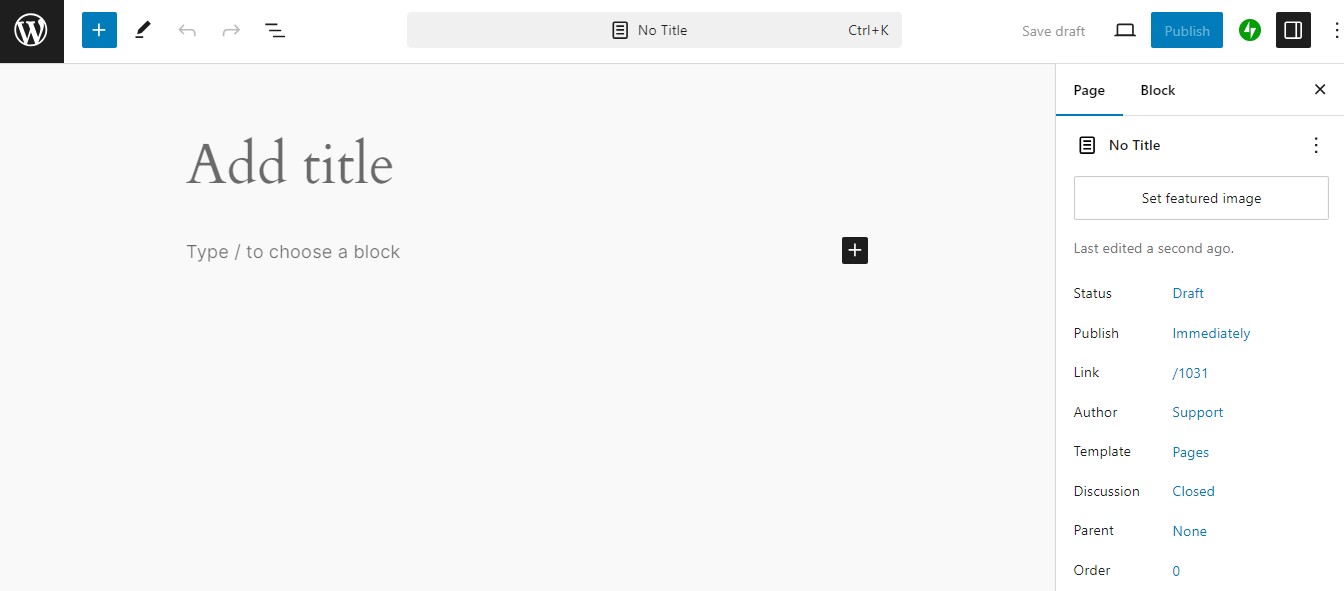
輸入頁面的標題。然後,您可以開始輸入或點擊加號 (+) 圖示以新增區塊,例如圖像或標題。
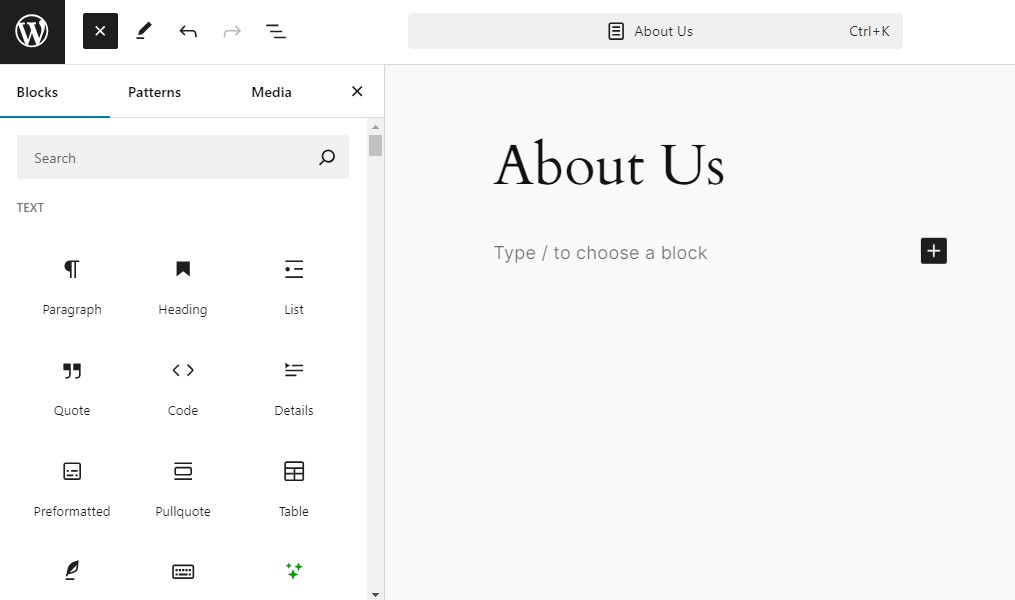
只需選擇要新增到頁面的元素即可。您可以從右側的可用設定或使用區塊上方工具列中的選項對其進行自訂。
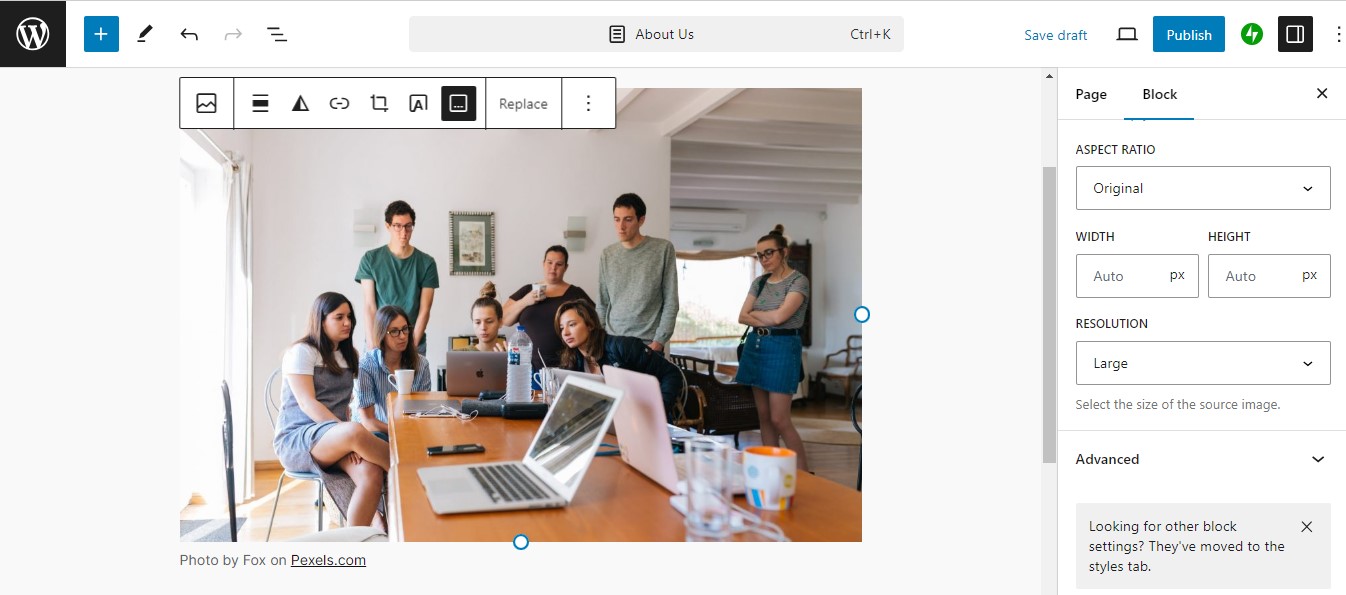
你在這裡有很大的自由。您可以按照您喜歡的順序排列區塊,選擇預先設計的區塊模式(例如號召性用語和表單),為頁面設定特色圖像等等。
從右側的頁面設定中,您將能夠在頁面上啟用評論、設定作者以及更改頁面 URL。
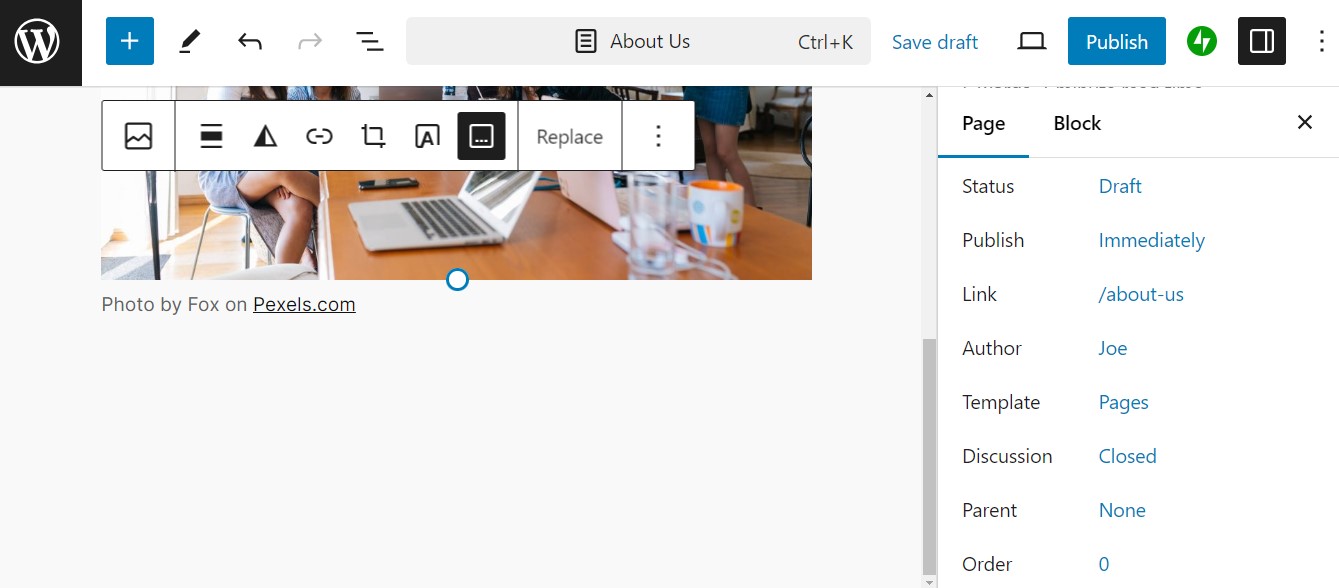
準備好後,點選「發布」 。如果您前往頁面 → 所有頁面,您將看到您建立的所有頁面的清單。
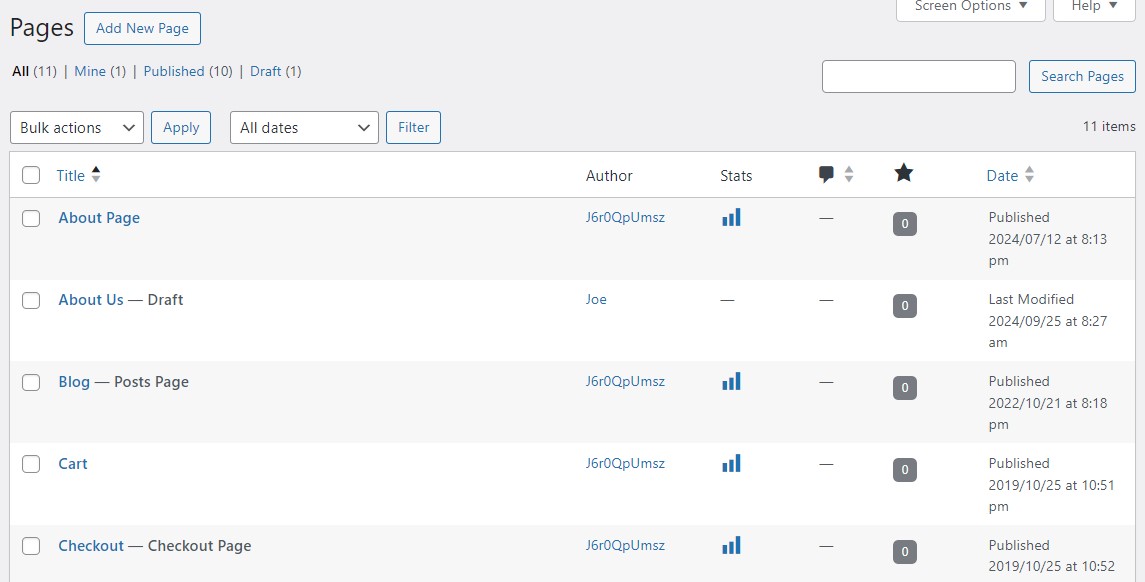
要自訂頁面,只需將滑鼠懸停在該頁面上並選擇“編輯”選項即可。如果您想刪除它,請點擊“垃圾箱” 。

如何建立您的第一篇文章
建立部落格文章與建立頁面類似。前往帖子 → 新增帖子,新增帖子標題,然後開始打字!
再次,您可以添加圖像和標題等區塊,以使您的內容更具吸引力。
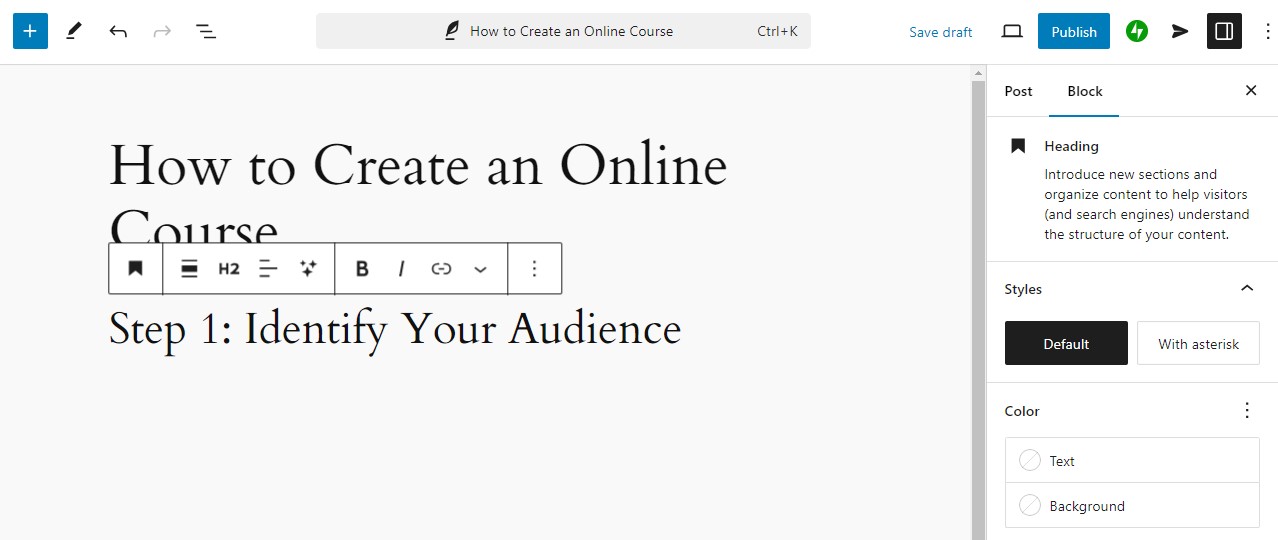
為您的貼文分配類別很重要。這樣,您可以將它們組織成不同的主題,讓訪客更輕鬆地瀏覽您的內容。
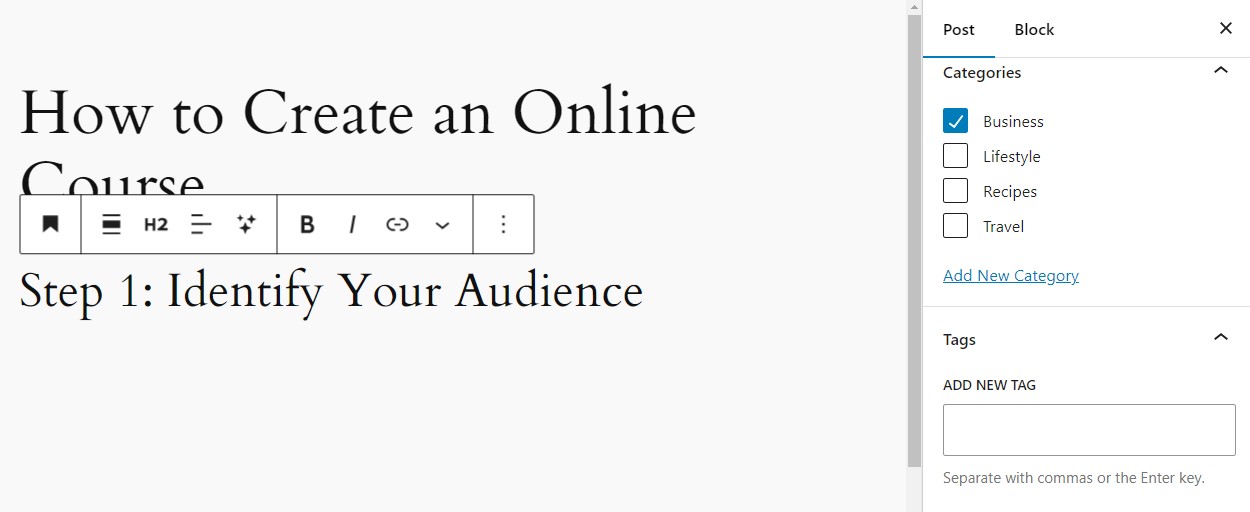
您也可以指派標籤。要管理您的分類法,只需前往 WordPress 儀表板中的「貼文」並導航至「類別」或「標籤」 。
如果您想查看所有帖子,只需前往帖子 → 所有帖子即可。
如何為您的網站添加媒體
將媒體上傳到 WordPress 非常簡單。在 WordPress 儀表板中,導覽至「媒體」並點擊「新增媒體檔案」 。
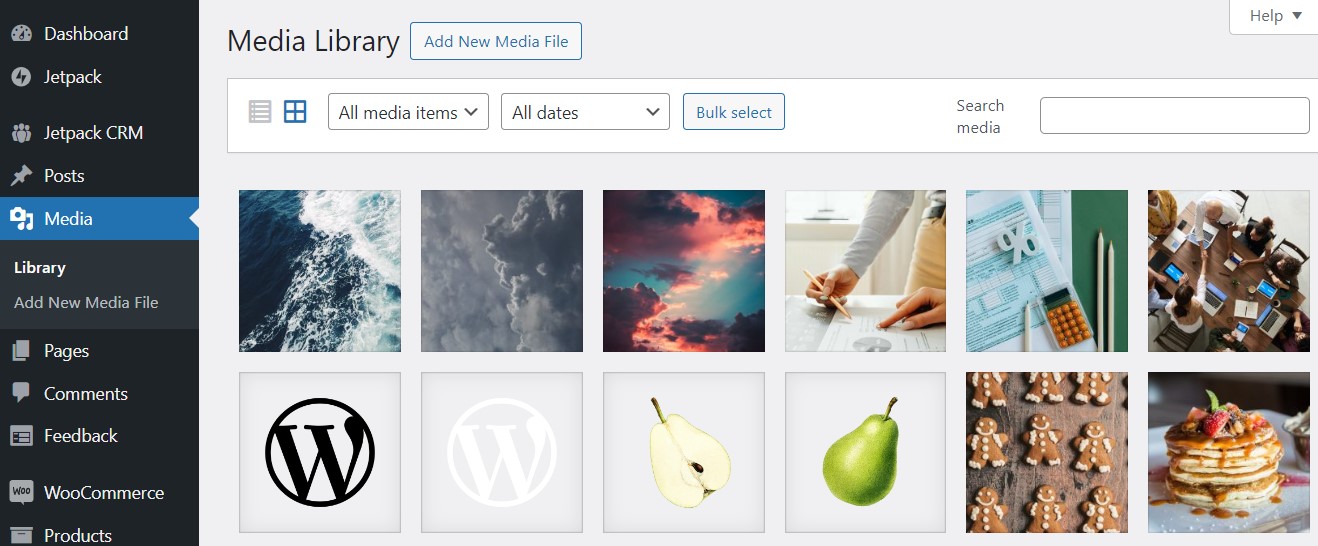
然後,只需將媒體檔案拖曳到頁面上或點擊「選擇檔案」即可上傳它們。
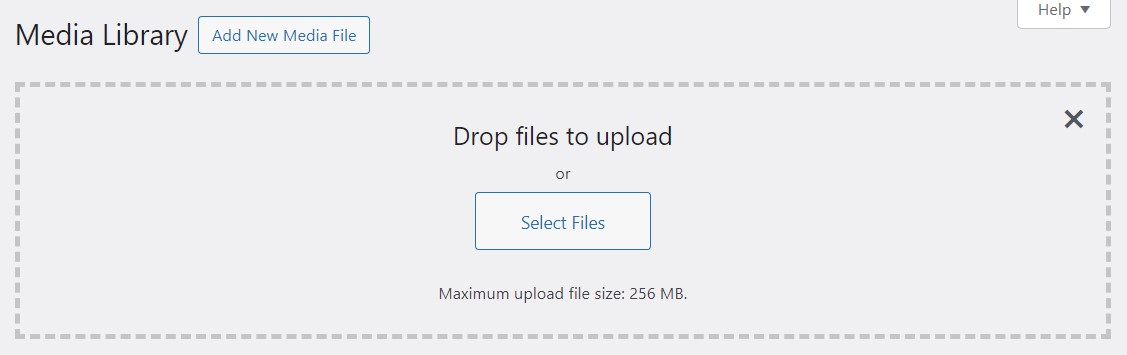
上傳圖像時,您可以編輯其標題、編寫標題和說明,並添加替代文字以方便存取。
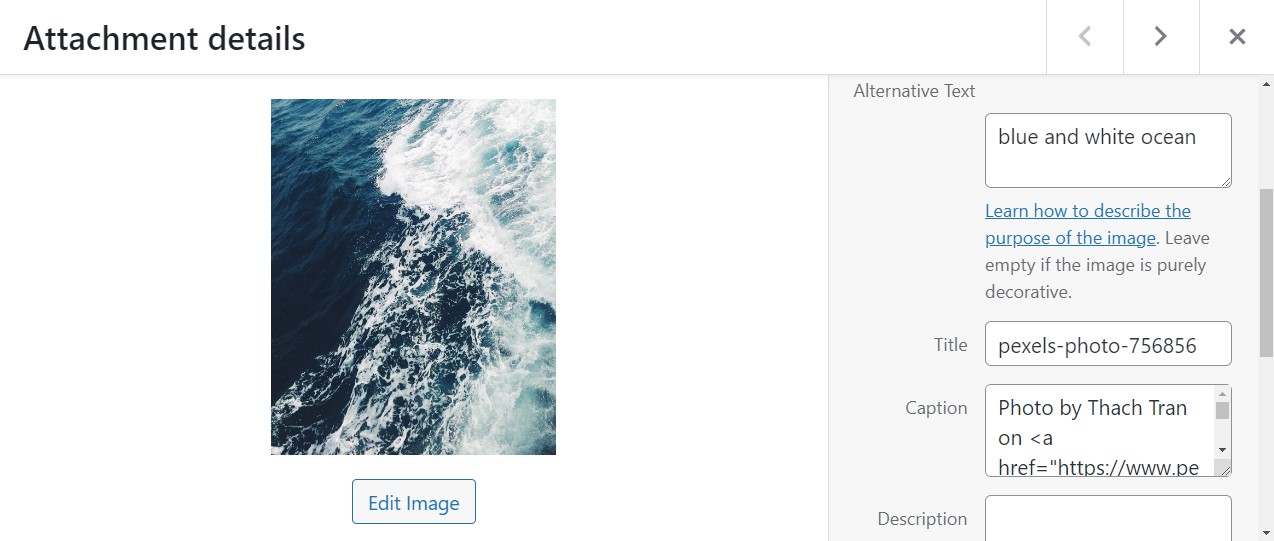
如果您按一下「編輯圖像」按鈕,您將能夠裁剪、縮放和旋轉它。
當您處理貼文或頁面時,您需要新增圖像或影片區塊來顯示您的媒體。您可以選擇將檔案從電腦直接上傳到頁面或貼文中,或從媒體庫中選擇一個項目。
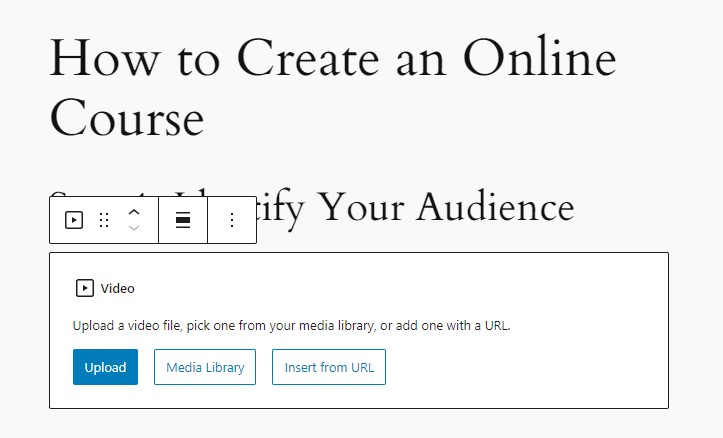
請注意,如果您將影片或圖像上傳到貼文或頁面,它們將自動添加到您的媒體庫中。
此外,您無需前往媒體庫來編輯圖像。您只需使用設定面板即可完成此操作。
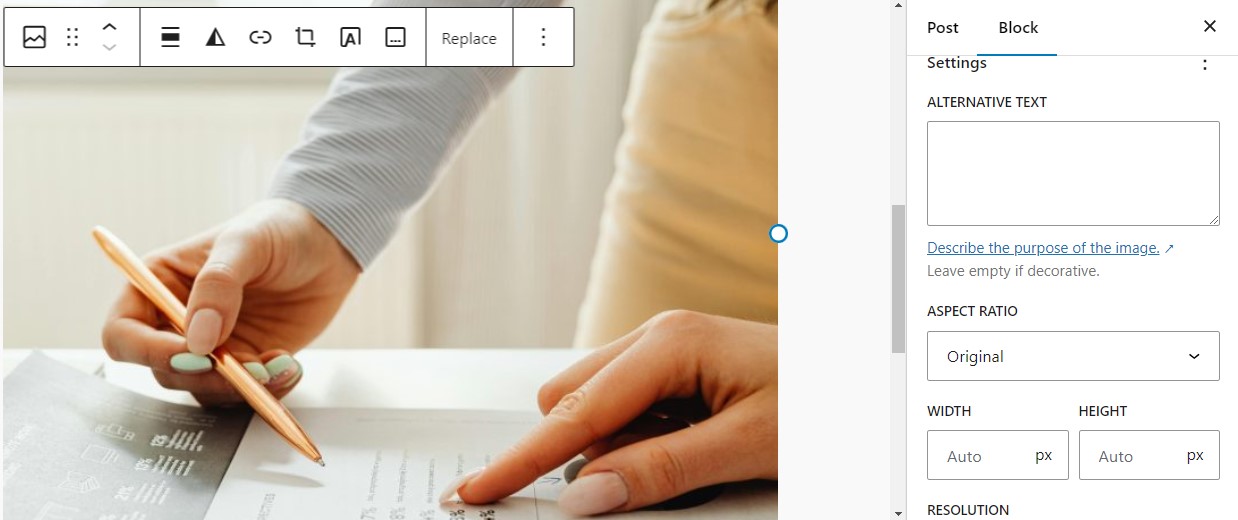
優化和壓縮上傳到 WordPress 的圖片非常重要。大型媒體檔案可能會降低您網站的速度,從而導致使用者體驗不佳。
您還需要定期清理媒體庫(即刪除未使用的圖像)以釋放 WordPress 網站上的空間。
如何建立和編輯導航選單
您的選單可以幫助訪客瀏覽您的網站。理想情況下,它應包含所有核心和重要頁面,包括主頁、關於、聯絡資訊、商店、部落格和服務。
通常,您的主題會自動為您建立選單。要編輯它,請轉到外觀 → 選單。在這裡,您還可以建立新選單。
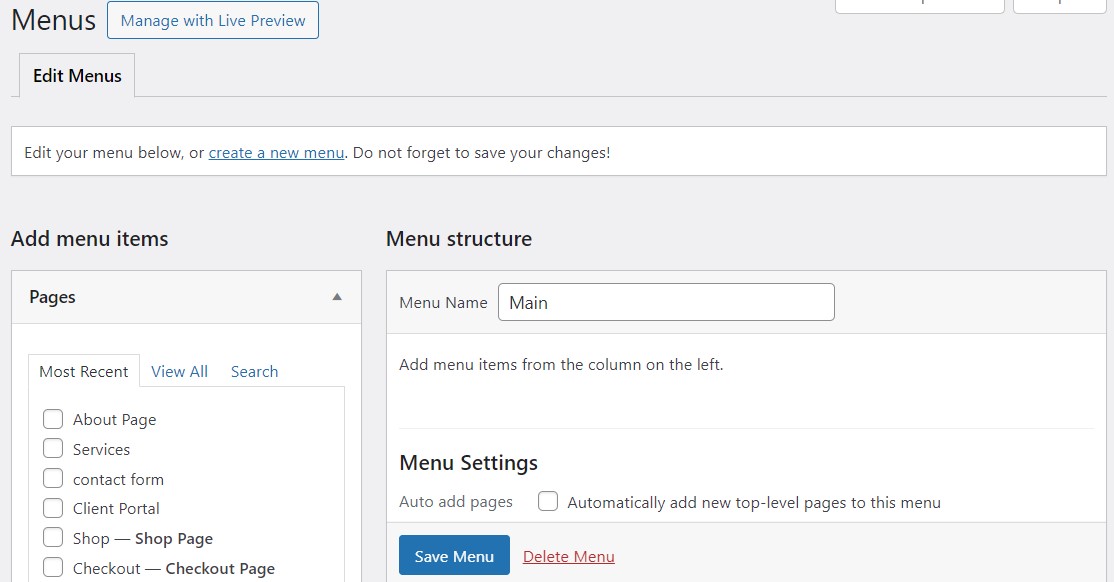
只需在選單中選擇要顯示的頁面,然後按您喜歡的順序拖曳它們即可。若要建立子項目,請在父頁面下縮排頁面。
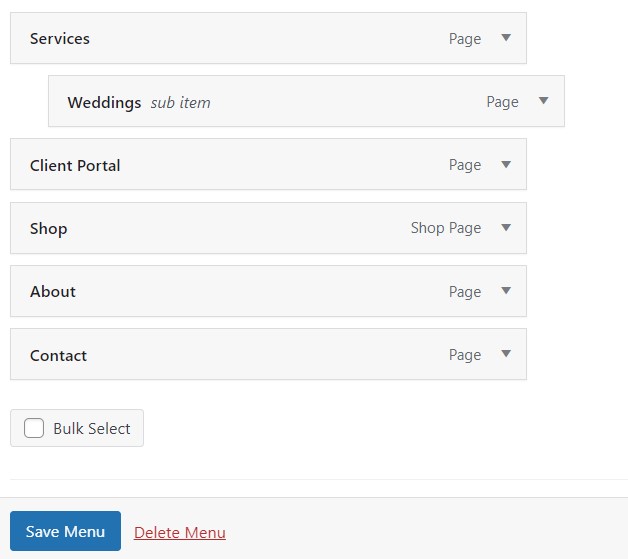
您可能已經注意到,您還可以將貼文、自訂連結和類別新增至功能表。完成後,按一下「儲存選單」 。
如何保護您的 WordPress 網站免受駭客攻擊
雖然 WordPress 軟體本身是安全的,但沒有什麼是完美的。外掛程式和主題可能包含漏洞,使駭客能夠存取您的網站。
還有其他因素可能使您的網站容易受到攻擊,包括弱密碼或糟糕的託管服務。
如果駭客闖入您的網站,他們可能會竊取敏感資料、注入惡意軟體或刪除您的所有內容。如果您經營電子商務網站,安全漏洞可能會損害您的業務,尤其是在客戶詳細資訊外洩的情況下。
安全性對於保護您的網站免受駭客和惡意軟體的侵害至關重要。可以結合使用強密碼、外掛程式和最佳實踐來增強 WordPress 安全性。
實施的基本安全措施
幸運的是,您可以採取多種措施來保護您的網站並使其更加安全。以下是一些有效的措施:
- 使用強密碼:確保與您的網站關聯的所有帳戶(管理員、託管等)都使用強且唯一的密碼。
- 啟用雙重認證 (2FA) :要求使用者透過傳送到行動裝置或收件匣的代碼確認其身份,從而添加一層安全性。
- 限制登入嘗試:透過鎖定多次嘗試後輸入錯誤憑證的用戶,您可以阻止駭客透過暴力攻擊入侵您的網站。
- 更改預設管理員使用者名稱:這通常設定為“admin”,您需要更改它以使駭客更難猜測憑證。
- 安裝安全通訊端層 (SSL) 憑證:這會對您的網站和訪客瀏覽器之間傳輸的資料進行加密,您可以從Let's Encrypt 免費取得SSL 憑證(儘管您的主機方案可能提供該憑證) 。
更改登入 URL 也是一個好主意。預設情況下,WordPress 登入 URL 為yourdomain.com/wp-admin或yourdomain.com/wp-login.php。
駭客經常以這些預設登入 URL 為目標,因此更改它可以使他們更難找到並攻擊您的登入頁面。
您可以使用 WPS 隱藏登入之類的外掛程式來變更登入頁面的 URL。
安全插件的重要性
上述所有內容可能聽起來令人望而生畏,並且可能會失去經營網站的樂趣。因此,您會很高興知道您可以安裝安全插件來為您完成大部分工作。
專用的安全插件可以自動執行許多關鍵任務,例如掃描漏洞和保護您的網站免受攻擊。 Jetpack Security 是 WordPress.com 背後的人的一個不錯的選擇。它提供全面的保護,包括惡意軟體掃描和暴力攻擊預防。
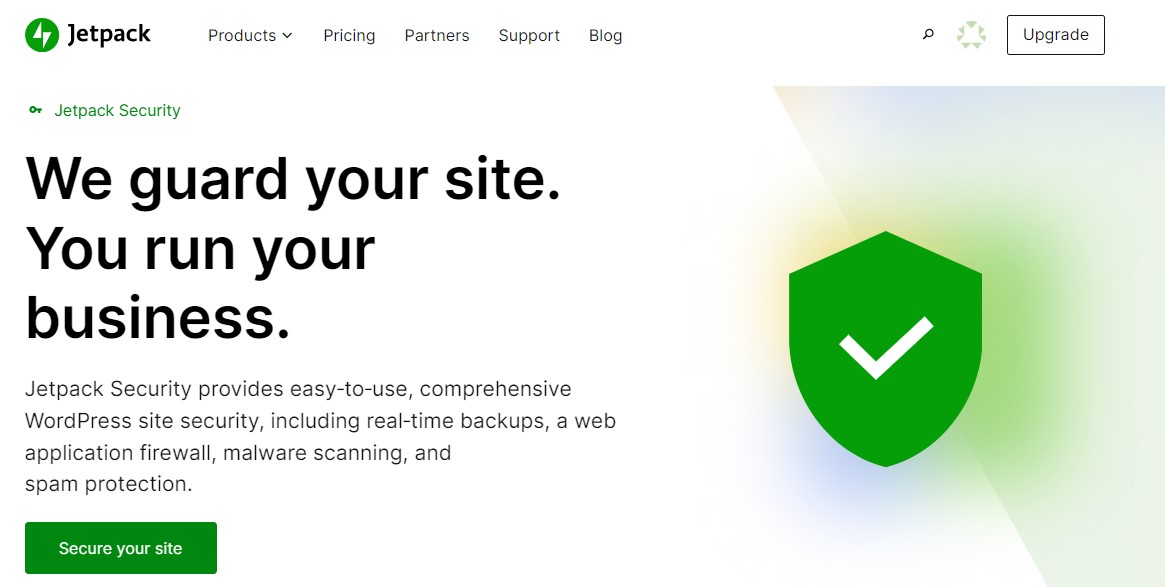
它還配備了 Web 應用程式防火牆來過濾惡意流量。另外,它的自動備份將有助於確保即使出現問題,您也可以恢復網站的最新副本。
啟動 WordPress 網站之前的最終檢查
一旦您的網站準備就緒,您可能迫不及待地想發布訊息,但在啟動網站之前,您應該檢查(並且可能需要仔細檢查)一些事情。
讓我們來看看最重要的啟動前任務。
審查所有網站內容和設計
無論您是使用預製設計還是自行設計整個網站,您都需要確保它看起來專業且具有凝聚力。
首先通讀所有頁面和貼文以發現任何拼字錯誤或格式問題。最好在前端執行此操作(透過單擊每個頁面上的「預覽」)—如果您將自己置於訪客的立場上,您可能會更容易發現錯誤。
在啟動網站之前請某人(例如同事或朋友)查看您的網站也是一個好主意。
除了語法錯誤和拼字錯誤之外,您還應該注意設計問題。好像有什麼不對勁嗎?是不是字體太小了?背景顏色是否會導致文字閱讀困難?
如果您有一家網上商店,良好的電子商務網站設計可以帶來更多銷售額。因此,確保用戶能夠輕鬆查看所有產品並完成訂單,沒有任何設計障礙(例如重疊元素或故障按鈕)。
確保所有連結都有效
這可能聽起來很乏味,但您應該測試網站上的每個鏈接,以確保它將用戶引導到正確的頁面。您可以從選單開始,然後轉到頁面和貼文中的內容。
您還需要檢查您的號召性用語按鈕,尤其是當您有線上停靠時。這些按鈕提示使用者採取行動,例如「立即購買」或「加入購物車」。
在不同裝置和瀏覽器上測試網站功能
當您在桌面裝置上設計網站時,很容易忘記行動版本。但是在手機上測試您的頁面非常重要,因為大量用戶將透過這些裝置造訪您的網站。如果可能的話,您還需要檢查您的網站在平板電腦上的顯示方式。
此外,明智的做法是在不同的瀏覽器(包括 Chrome、Firefox 和 Safari)上測試您的網站以確保相容性。您網站的設計可能會因瀏覽器的不同而略有不同,但只要一切看起來都不錯且運作正常,就沒有問題。
宣布您的網站上線
最後,是時候讓全世界知道您即將推出一個新網站了!
首先使用您最喜歡的社群媒體平台來傳播訊息。而且,啟動網站後,您可以使用 Jetpack Social 為您的內容建立和安排社交媒體貼文。
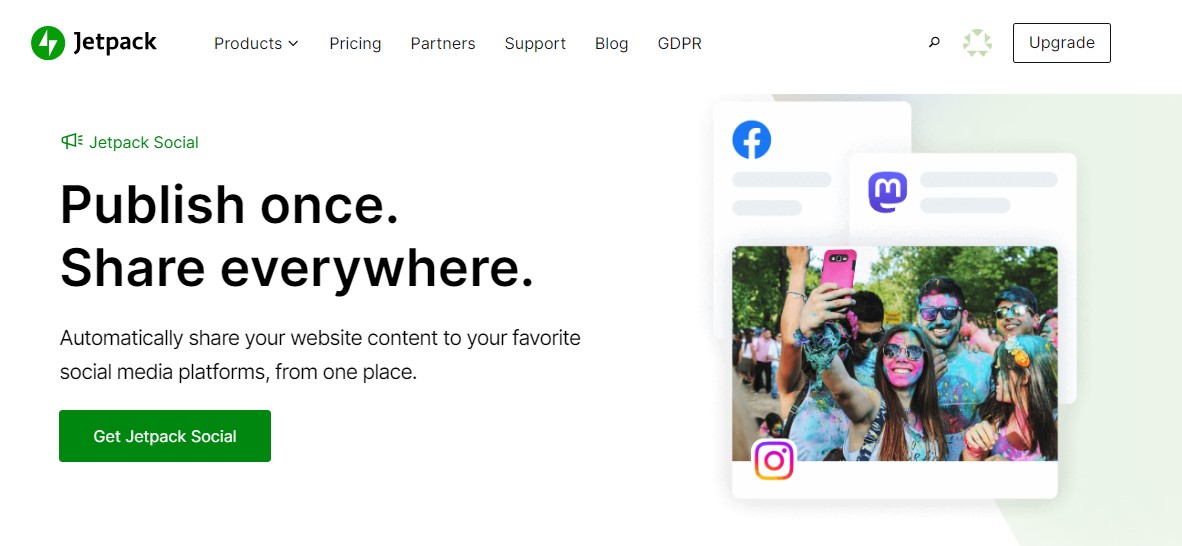
Jetpack Social 可與 Facebook、Instagram、Threads、LinkedIn、Mastodon、Nextdoor 和 Tumblr 搭配使用。它可以讓您安排貼文並回收內容,從而節省您大量的時間和工作。
另外,您可以免費試用!
如何監控和維護您的 WordPress 網站
網站啟動後,您的工作並沒有結束。定期維護和監控對於長期成功至關重要。
以下是一些重要的維護任務,可確保您的網站始終平穩、安全地運作:
保持 WordPress 核心、主題和外掛程式更新
WordPress 核心軟體會不時發布新版本。這些通常包含錯誤修復、安全性修補程式和新功能。
同樣,開發人員也會更新主題和插件,以解決軟體問題並引入新功能。
新版本發布後立即更新這些元件非常重要。如果舊版本存在安全漏洞,駭客可能會利用它們並訪問您的網站。
此外,過時的軟體可能會導致與網站上其他工具的相容性問題。
在 WordPress 儀表板中,您可以導覽至「更新」並檢查頁面上是否有任何通知。
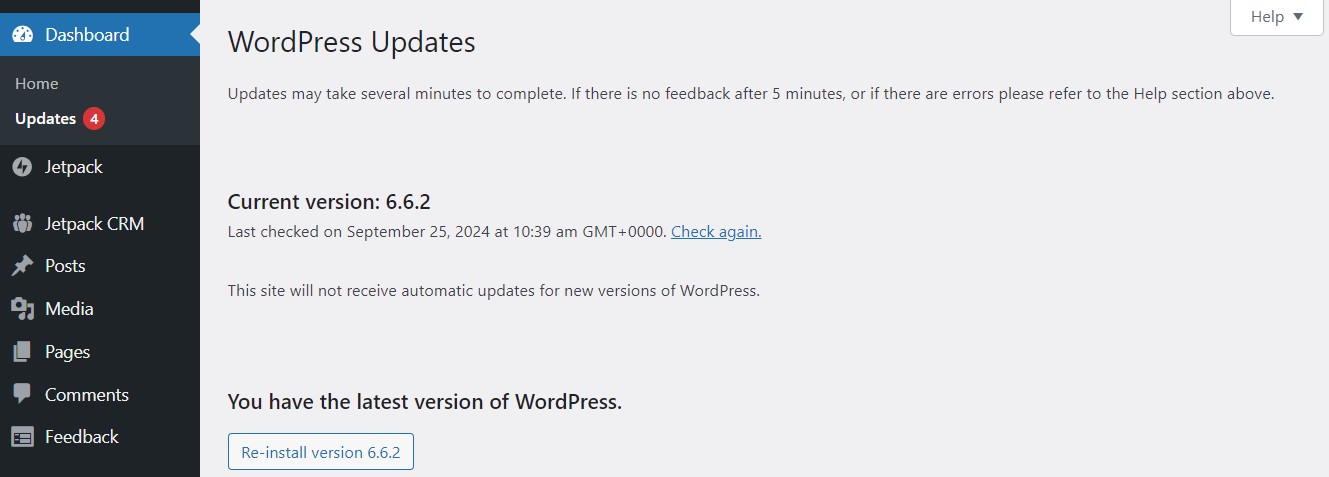
WordPress 會通知您是否正在執行軟體的最新版本。它還會列出需要更新的任何主題或外掛程式。
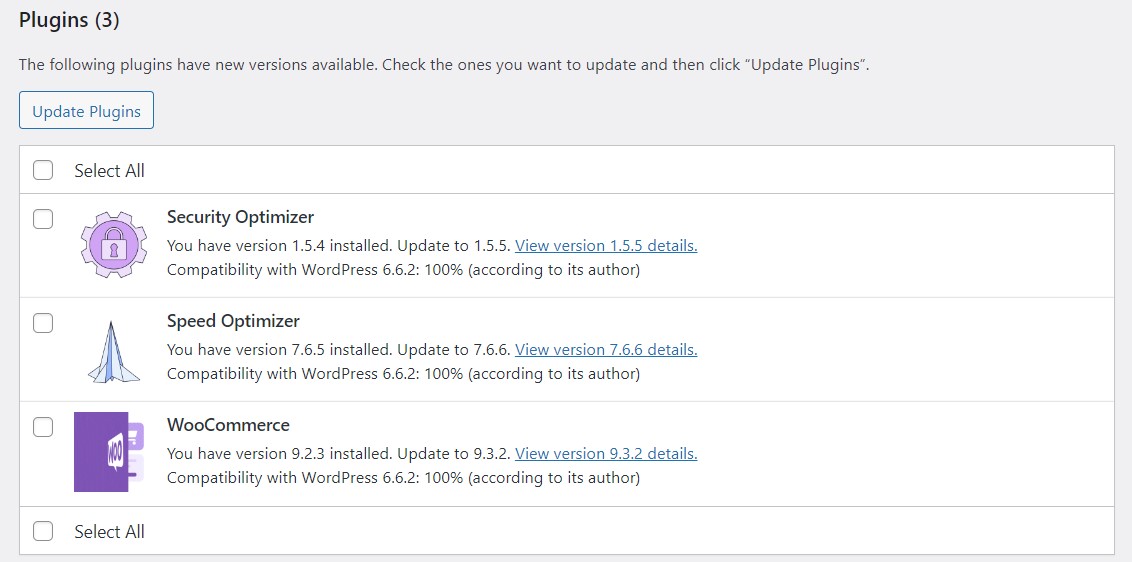
只需選擇外掛程式和主題,然後點擊更新按鈕即可。
在更新網站上的任何內容之前,您需要建立備份。較新版本的主題或外掛程式可能與您網站上的其他軟體不相容,從而導致影響使用者體驗的功能問題。它還可能會破壞您的網站。
別擔心 - 我們將在下一節中向您展示如何輕鬆備份!
定期備份您的網站
當您遇到安全駭客或外掛不相容等問題破壞您的網站時,您網站的最新副本是您的救星。當您在頁面上嘗試新功能或設計時,它還能讓您放心 - 如果您犯了錯誤,您可以簡單地將網站恢復到先前的狀態。
雖然您可以手動建立備份,但使用自動化解決方案將確保您始終擁有最新的副本。透過 Jetpack Security,您可以即時獲得自動備份。這意味著每次您對網站進行更改時,都會儲存變更。
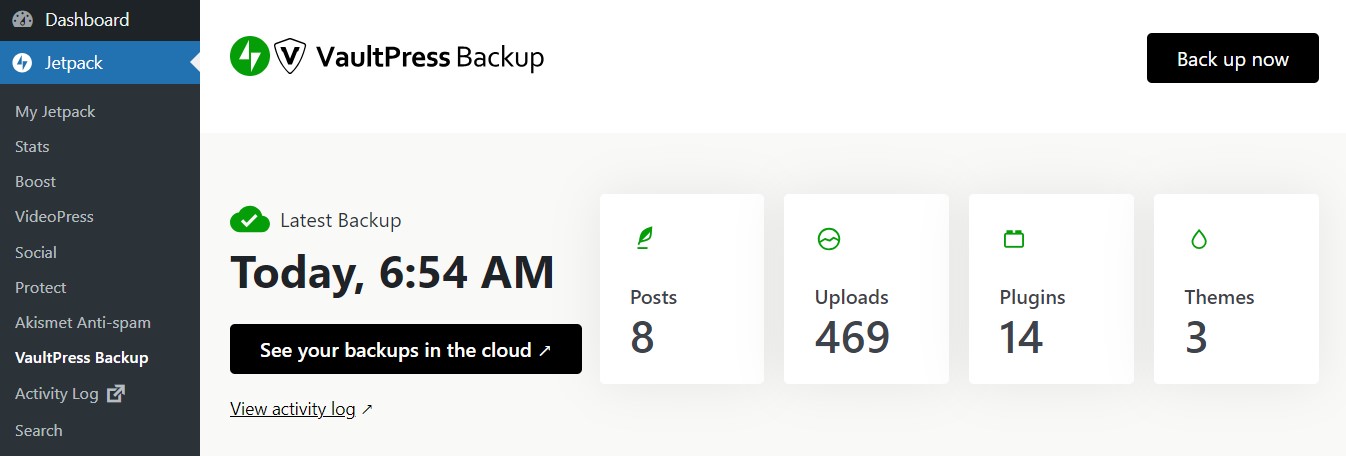
Jetpack 將您的備份儲存在安全的異地位置。這樣,如果您的託管伺服器出現問題,您的備份仍然安全。
此外,它還具有一鍵恢復功能,因此您可以立即檢索內容。您還可以存取活動日誌,其中記錄了您自己和其他使用者在您的網站上執行的所有操作,以及日期和時間戳記。
透過這種方式,您可以嘗試確定是什麼破壞了您的網站。例如,您可能啟用了外掛程式的特定設定或更新了主題。
監控頁面載入速度
快速加載的網站對於最大限度地提高網站的轉換率和參與度至關重要。如果您的頁面載入時間過長,訪客可能會感到沮喪並退出您的網站。事實上,如果您的網站載入時間超過一秒,用戶離開網站的可能性就會增加 32%。
當然,如果您忙於經營業務,您可能沒有時間持續監控網站的載入時間。 Jetpack Boost 讓您的事情變得更輕鬆。
它會在桌面和行動裝置上測試您的網站速度,並為您提供分數。
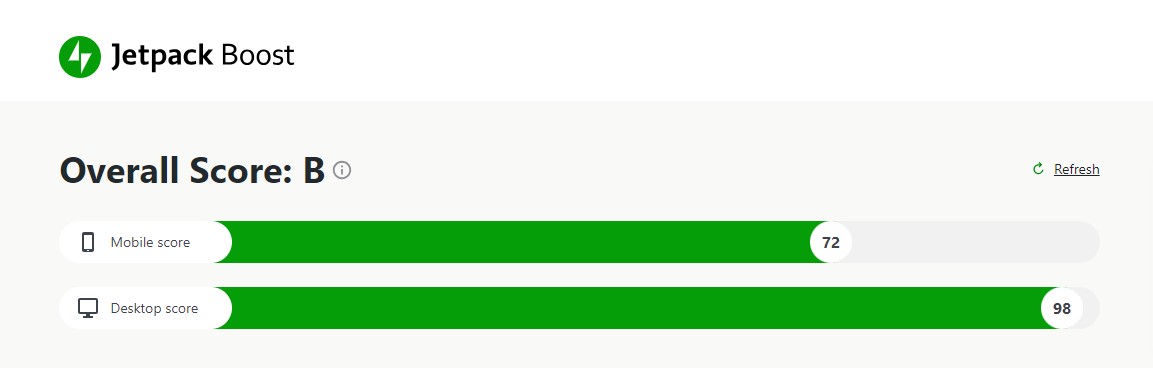
然後,您可以啟用有助於加快網站速度的功能。例如,您可以延遲載入非必要的 JavaScript 並提供網站的快取副本。
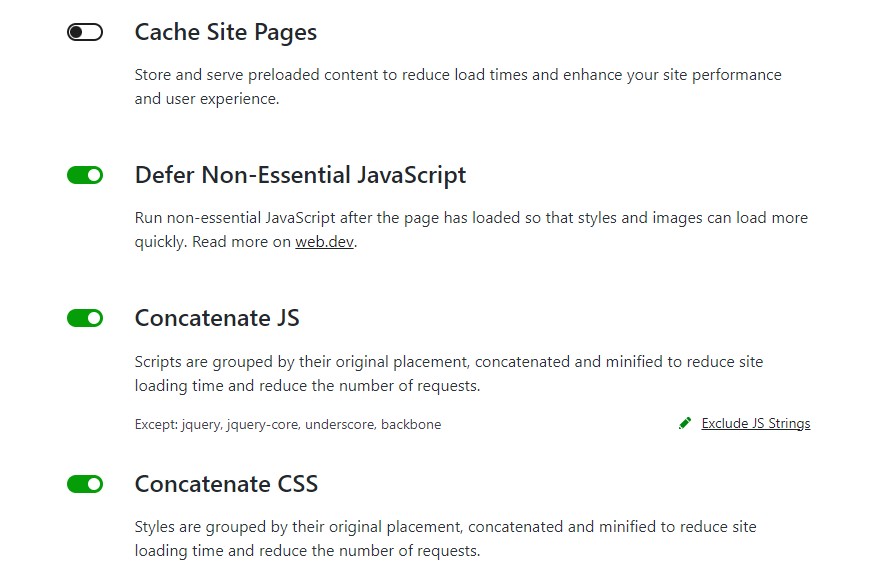
透過 Jetpack Boost,您還可以透過內容交付網路 (CDN) 提供圖像,以加快載入時間。另外,JetPack將自動將影像大小調整到適當的尺寸,並將其轉換為WebP等最佳化格式。
您可以免費使用JetPack Boost。該插件非常友好,您只需切換一個按鈕即可啟用其設定!
查看和分析流量分析
啟動您的網站後,您需要關注其效能。如果您經營電子商務網站或從內容中賺錢,這一點尤其重要。
了解哪些頁面,貼文或產品的觀點最多,參與度將有助於告知您的業務方向。例如,如果有關特定主題或問題的貼文獲得了大量流量,那麼您可能需要創建類似的內容或開發來幫助解決該問題的人的服務。
隨著您的網站的成長,追蹤其流量和訪客行為會感到有些不知所措。 JetPack Stats以清晰易存取的方式介紹了這些數據。另外,您可以直接從WordPress儀表板存取它。
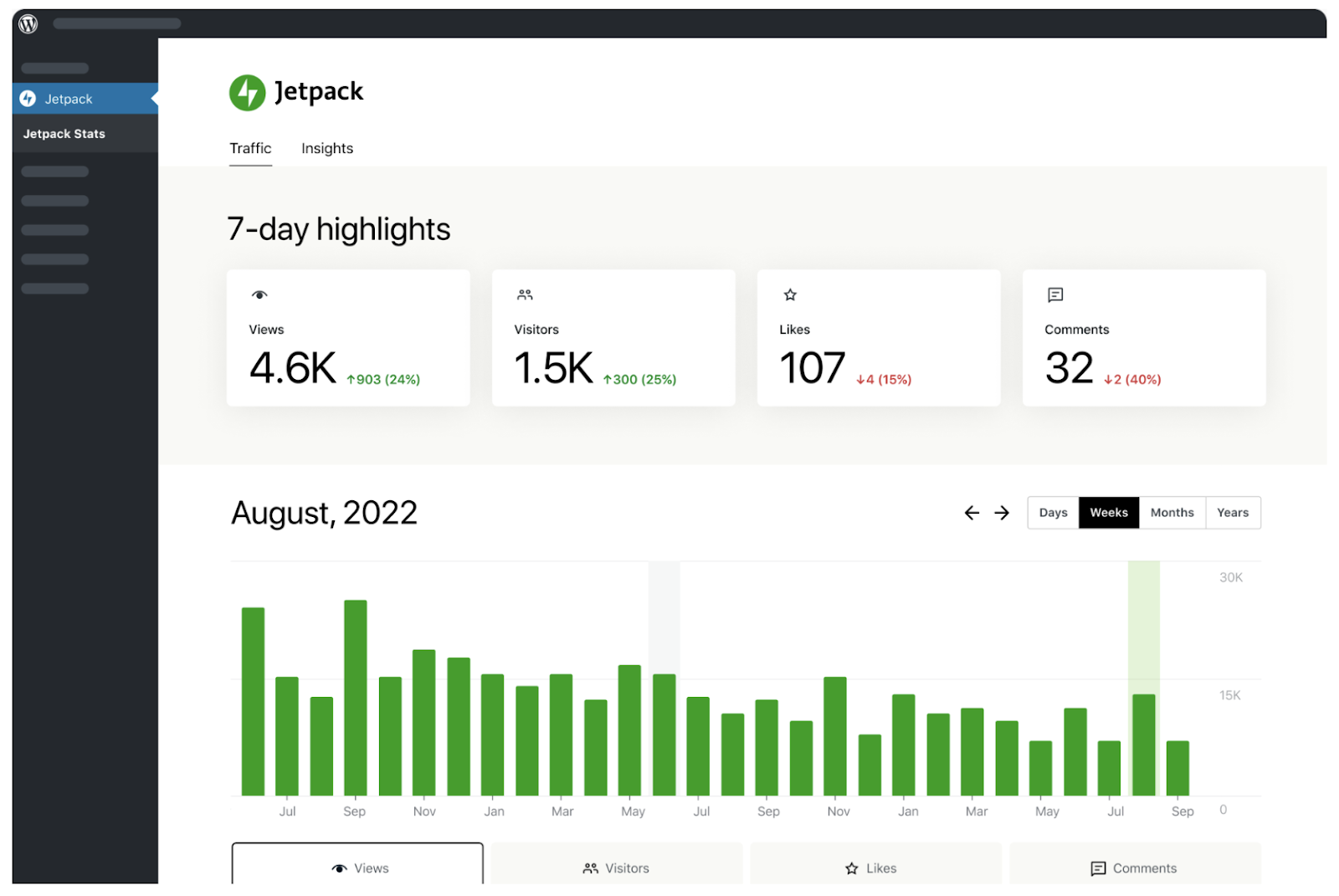
JetPack Stats在指定期間內顯示了視圖,訪客,喜歡和評論的數量。它也會分解每個帖子的信息,您可以獲得有關用戶位置的信息。
個人網站可以免費使用JetPack統計數據,但有了升級或商業許可,您將可以存取更多的見解和數據。
常見問題
在本指南中,我們將帶您完成設定WordPress網站的整個過程。但是您可能仍然有疑問。
好吧,讓我們來回答其中的一些。
WordPress.com 和 WordPress.org 有什麼不同?
WordPress.com是一個託管平台,非常適合想要輕鬆,不維護體驗的初學者。這使您可以從一個地方存取WordPress軟體,託管和網域名稱(基於可用性)。
同時,wordpress.org是一種自架解決方案,可讓您完全控制網站,包括主題,外掛程式和自訂。您需要選擇支援WordPress並購買網域的獨立託管提供者。這為您提供了最大的靈活性,但可能需要更多專用於維護的技術知識和時間。
創建WordPress網站要花多少錢?
成本可能會有所不同。 WordPress軟體是免費的,但是您需要為託管,網域以及可能的高級主題和外掛程式付費。
許多WordPress主機為新網站所有者提供負擔得起的計劃。這些可能包括第一年的免費域名,以及其他基本功能,例如SSL憑證。
我需要使用WordPress的編碼技能嗎?
否。但是學習基本的HTML和CSS可以提供更多的自訂選項。
如何為WordPress網站選擇最佳的託管提供者?
WordPress最好的託管提供者將提供您所需的所有功能,以壓力最小的方式建立網站。其中包括一單擊的WordPress安裝,SSL憑證(SSL憑證)等安全功能以及簡單的網域註冊。
您還需要選擇一個在您的預算範圍內的計劃。雖然一些網站主機為初學者提供非常便宜的計劃,但續約後的價格可能會上漲。因此,請確保選擇長期具有成本效益的解決方案。
您應該考慮主持人參與WordPress社群。投資WordPress生態系統的主機通常會提供資源和支援WordPress網站所有者的獨特支援。
最後,初學者可能希望選擇一個託管的WordPress主機來減少維護任務,但這當然不是必要的。
如何將社群媒體與我的WordPress網站整合?
您可以使用社交媒體插件,例如JetPack Social。該工具可讓您將網站連接到社交媒體帳戶和頁面,並在Facebook和Instagram等平台上自動分享新貼文。
在哪裡可以找到WordPress問題的幫助和支援?
WordPress社群非常龐大,論壇,文件和支援團隊可以提供協助。學習WordPress是一個很好的起點。在這裡,您甚至會找到可以幫助您掌握CMS的課程。
如果您遇到特定主題或外掛程式的問題,則應該能夠與開發人員聯繫。如果沒有可用的支持,您可以考慮切換到卓越的主題或外掛程式。
如果您遇到WordPress錯誤,則您的主機提供者可能會提供協助。也許您的託管帳戶或伺服器問題上有錯誤的配置。理想情況下,您將選擇一個提供24/7支援的Web主機。
